当我们选中自己觉得好看的图片并把它拖到PhotoShop
但是跟我们想的完全不一样,拉长的话要么变形,要么人像图片变成“妖像”图片
下面介绍一下简单的妙招:
0.我们这里要用的图片是这个:
1.打开Ps,打开这张图片,我们习惯性的要拷贝图层
2.之后我们用魔棒工具选中骑自行车的人,因为拉长图片的时候我们不能让他变成“怪物”,所以我们要保护他
3.把鼠标放到骑自行的人身上并鼠标右键,选择存储选取 --------->A
要么可以从菜单工具> 选择> 存储选取-------------->B
4.为了方便起个名字叫bike,之后ctrl+d解除
5.菜单栏里 图像> 画布大小
6.我是把左边再加30cm, 一定要选“相对”
文字最后我会讲解相对有和没有的区别
7.用矩形选框工具把图片选一下,拖得时候按shift键的话更好
8.之后 编辑> 内容识别缩放 ;
并最上单 保护:选择之前我们定的bike
9.把图像最左侧的小方框拉一下就结束了
下面是最终图:
关于画布大小里头的“相对”
1.没有选“相对”
我们设置width:15 cm ;height:15cm
这样的话并不能上下左右各拉长15cm
而是把原来的图像变成 宽度:30cm,高度:30cm的图像
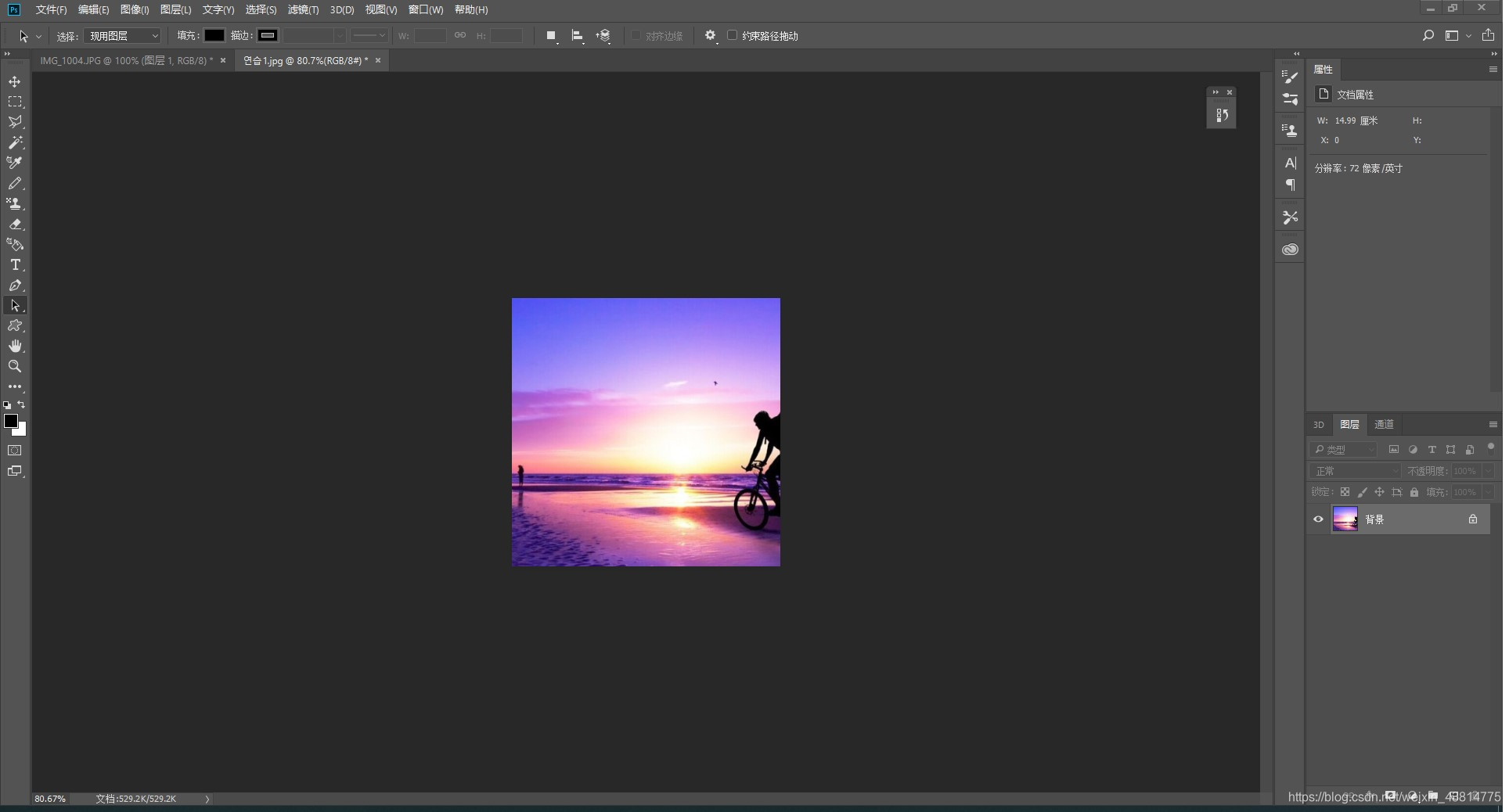
2.选“相对”
我们设置width:15cm ;height:15cm
这样的话以原来的图片之外还拉长上下左右15cm
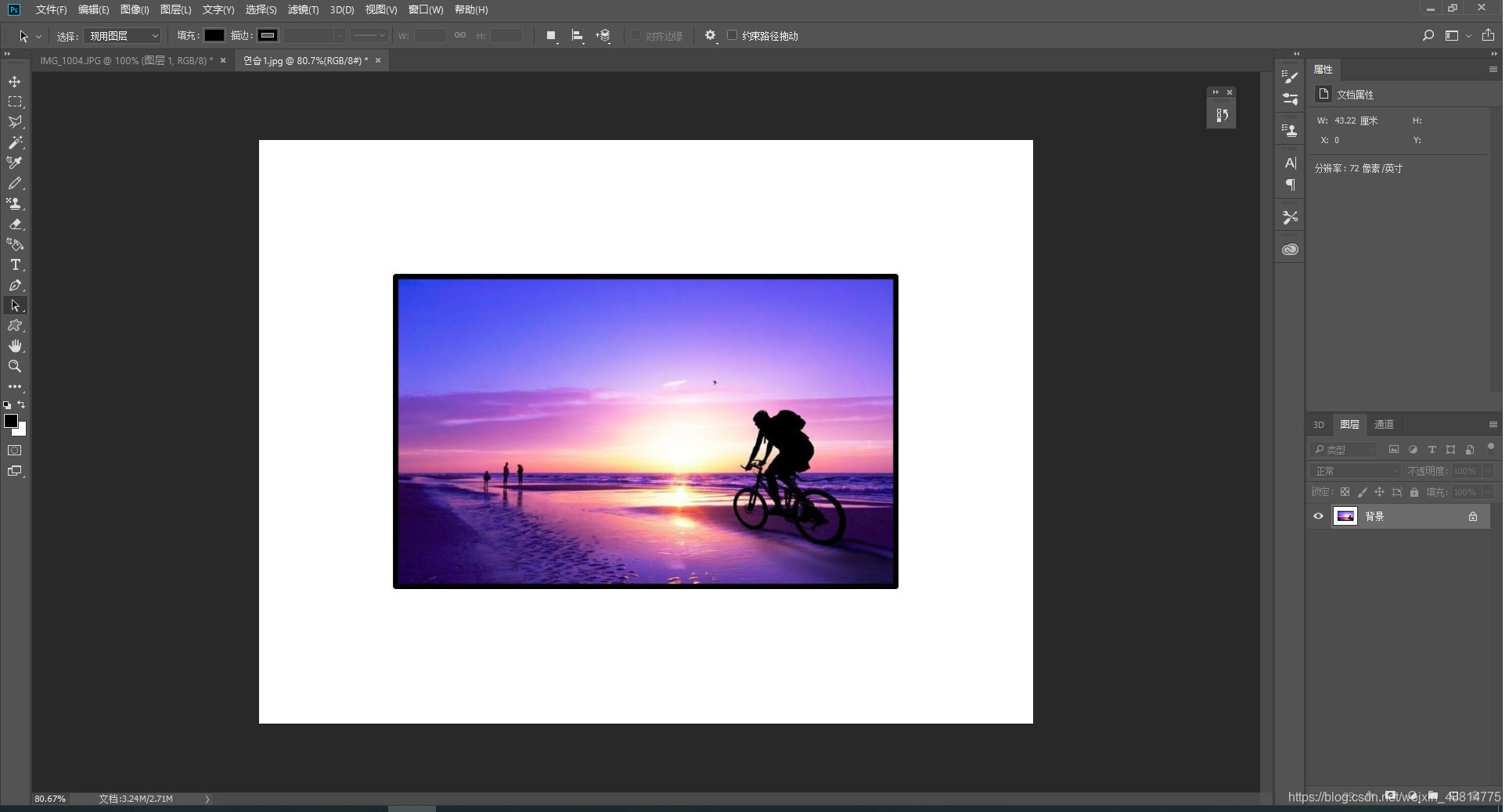









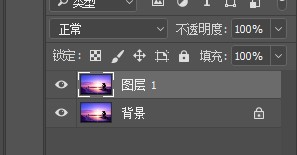
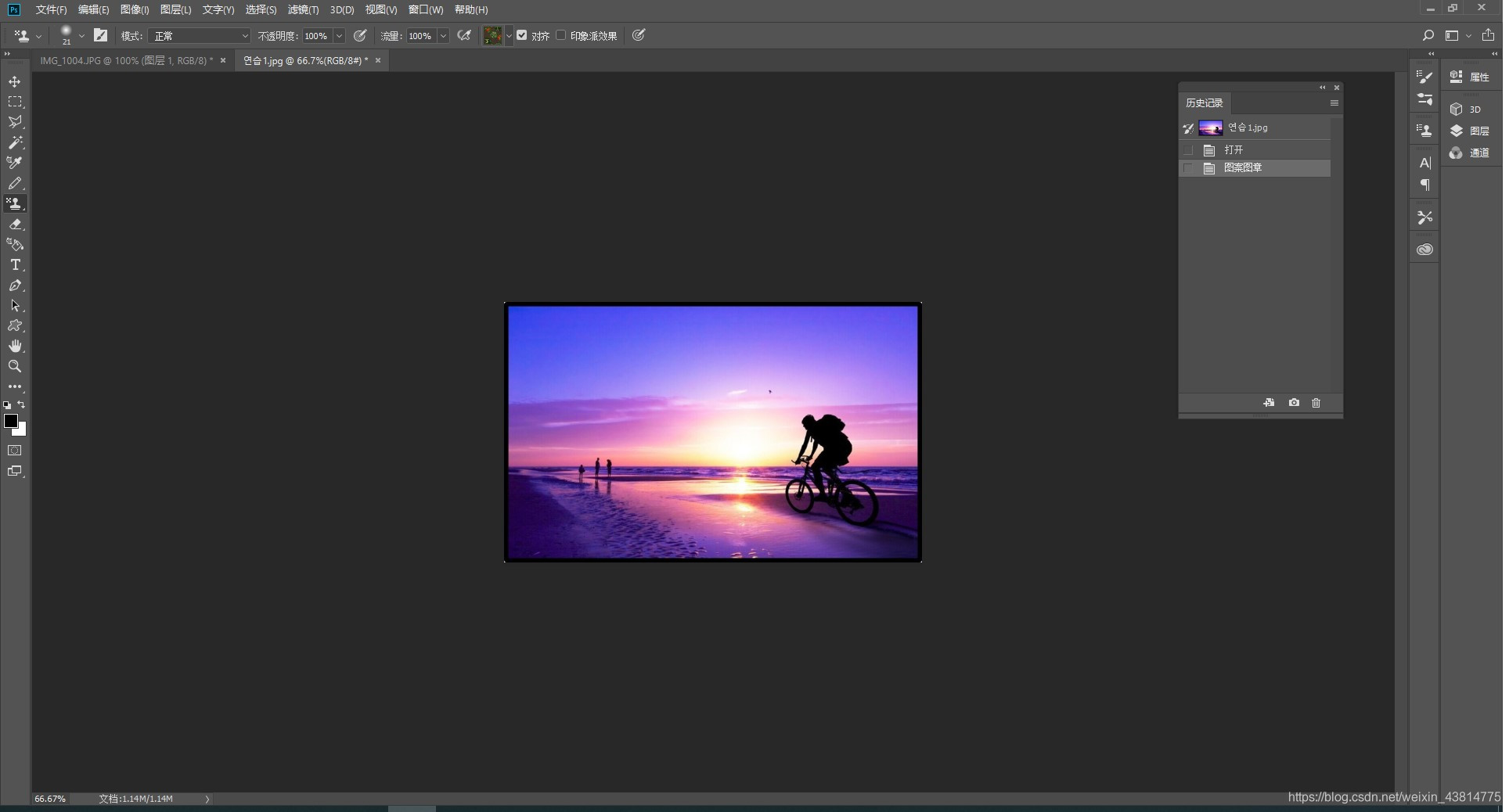
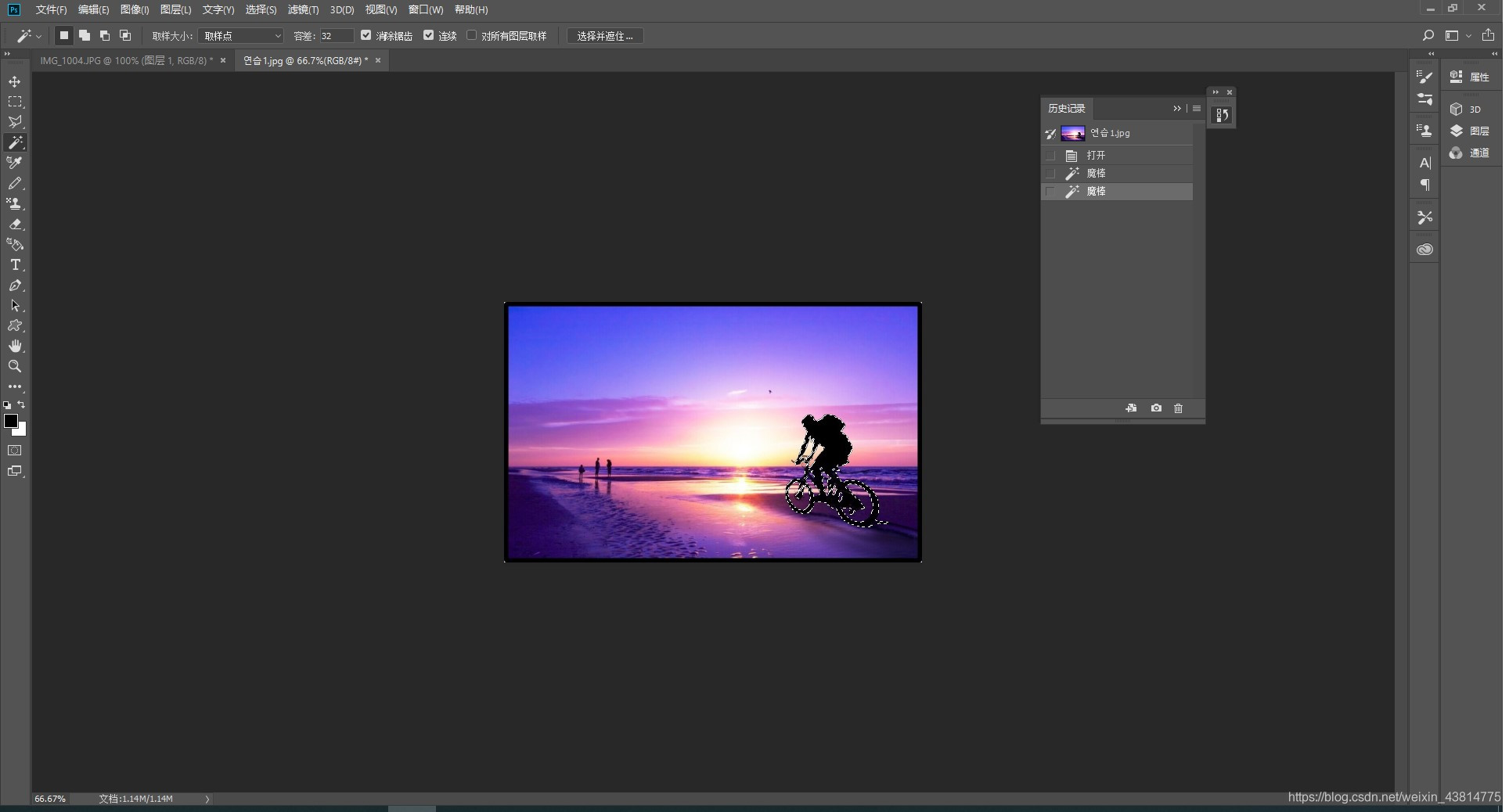
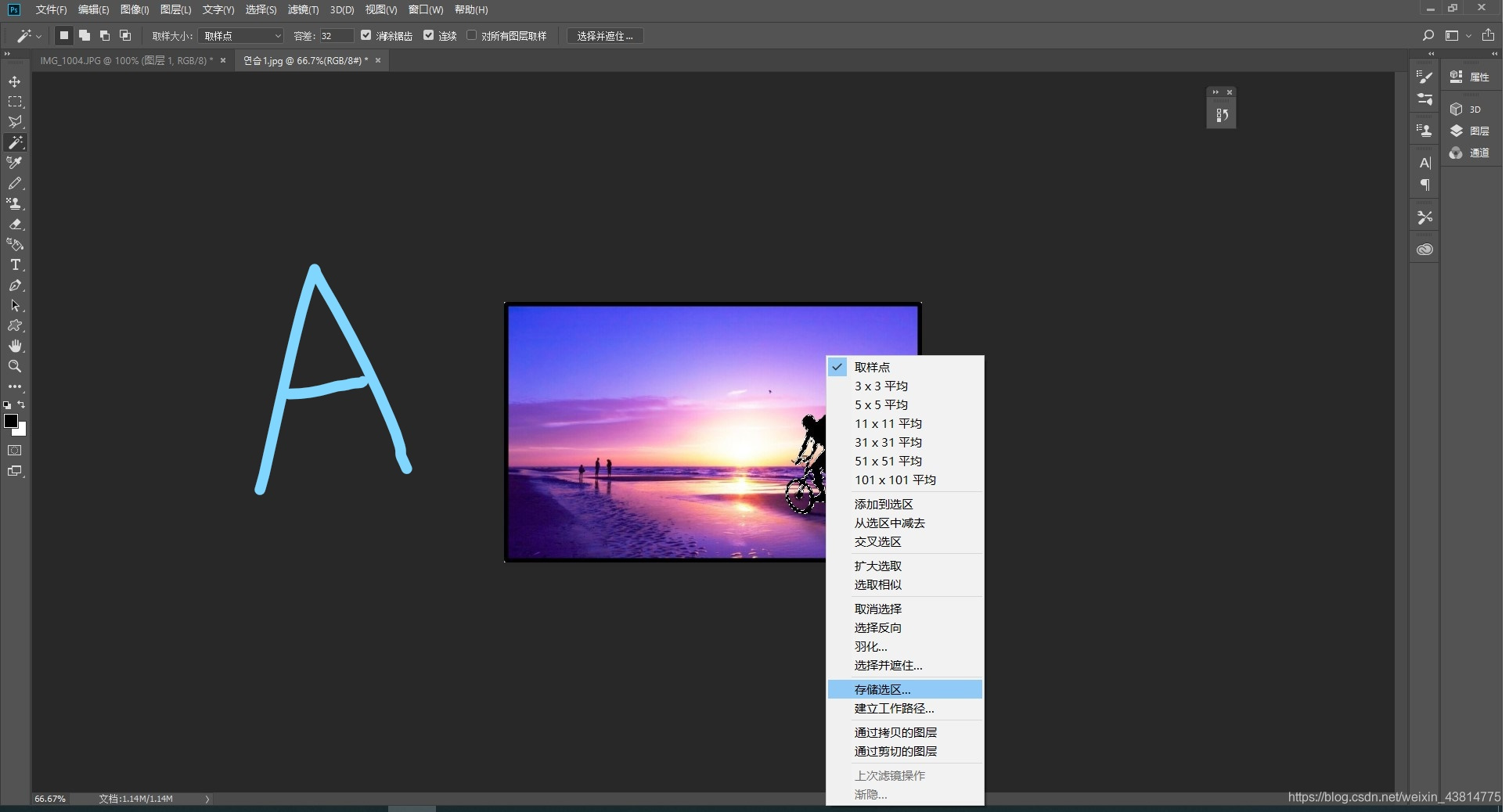
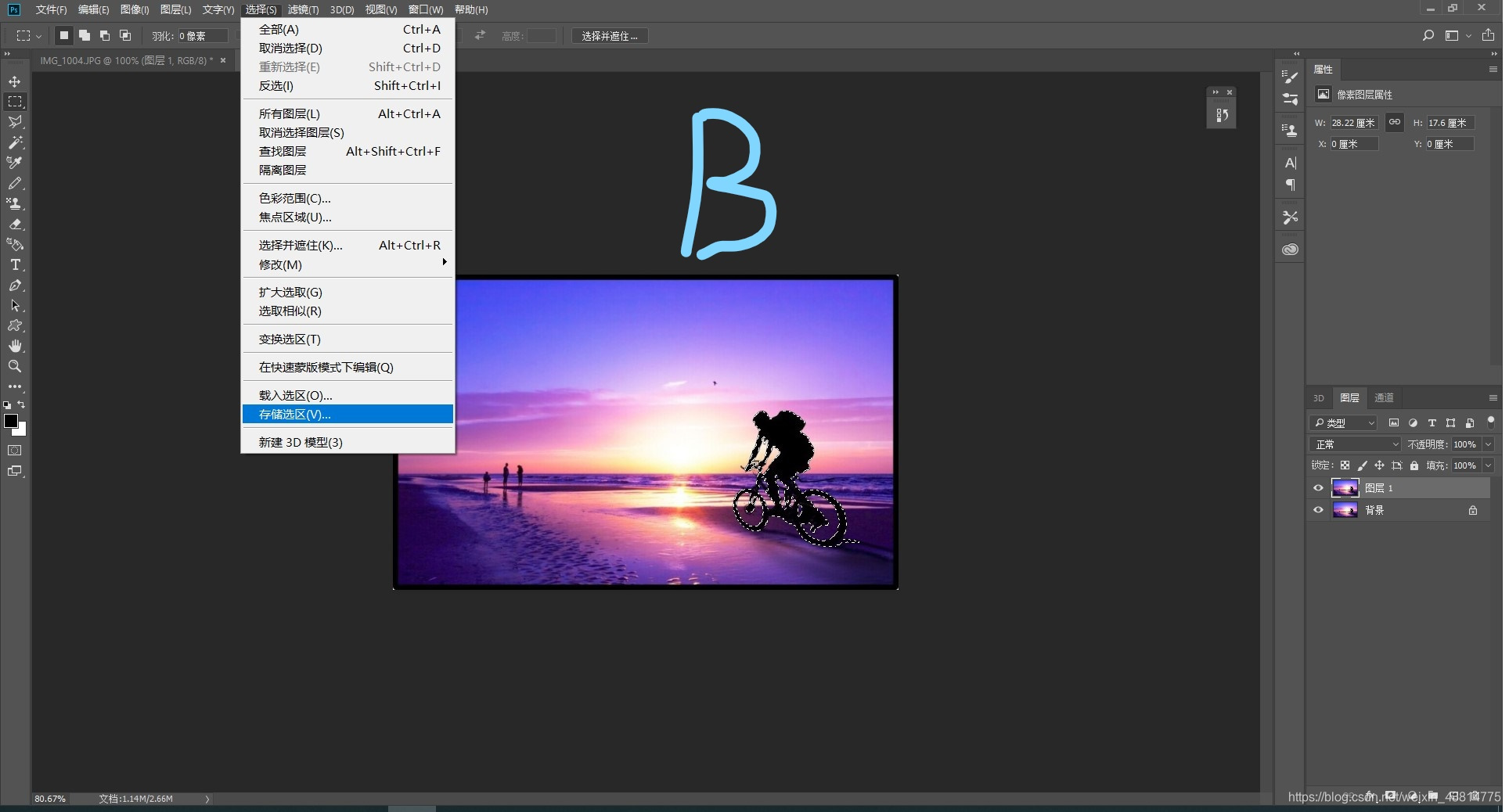
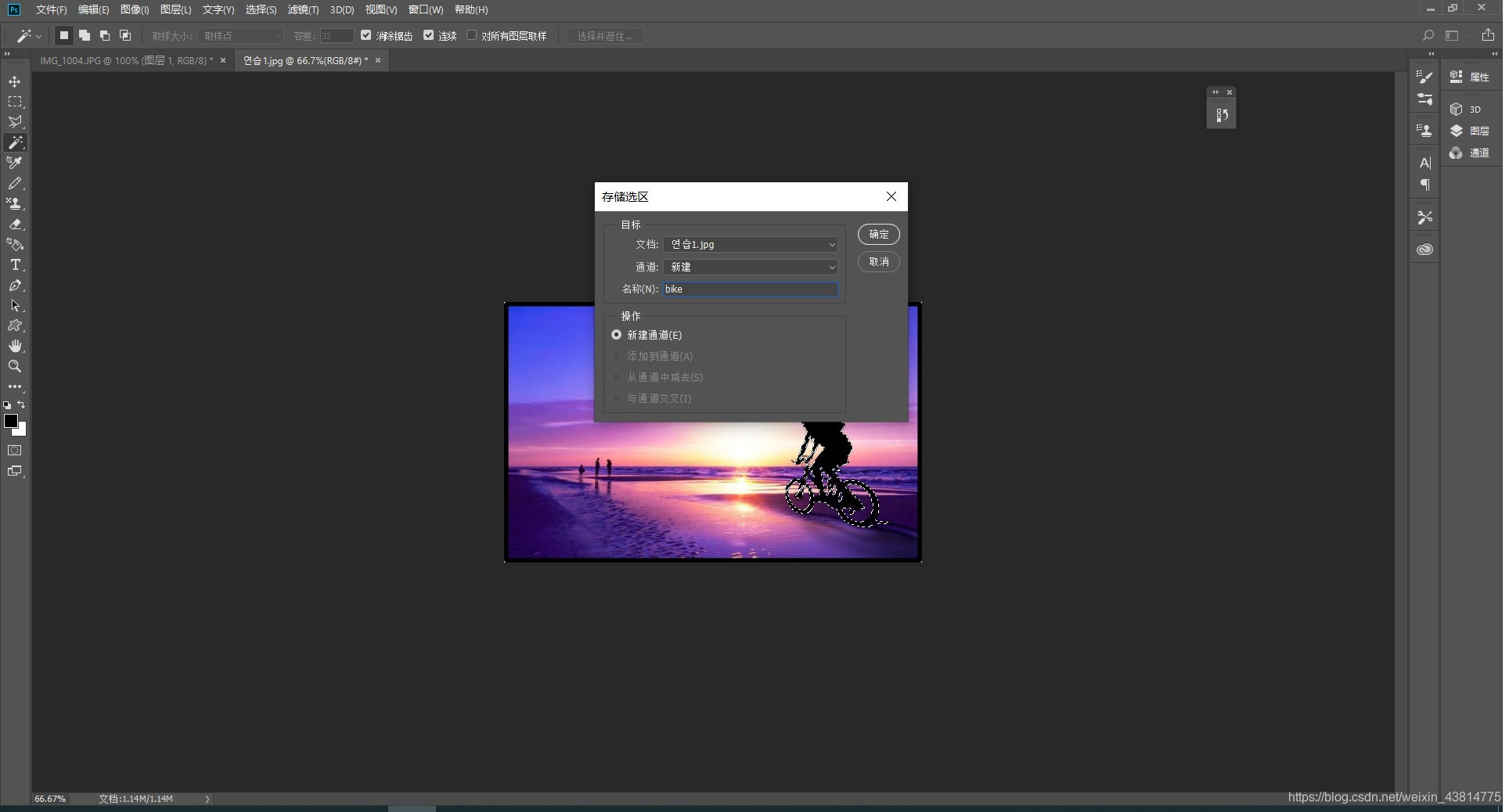
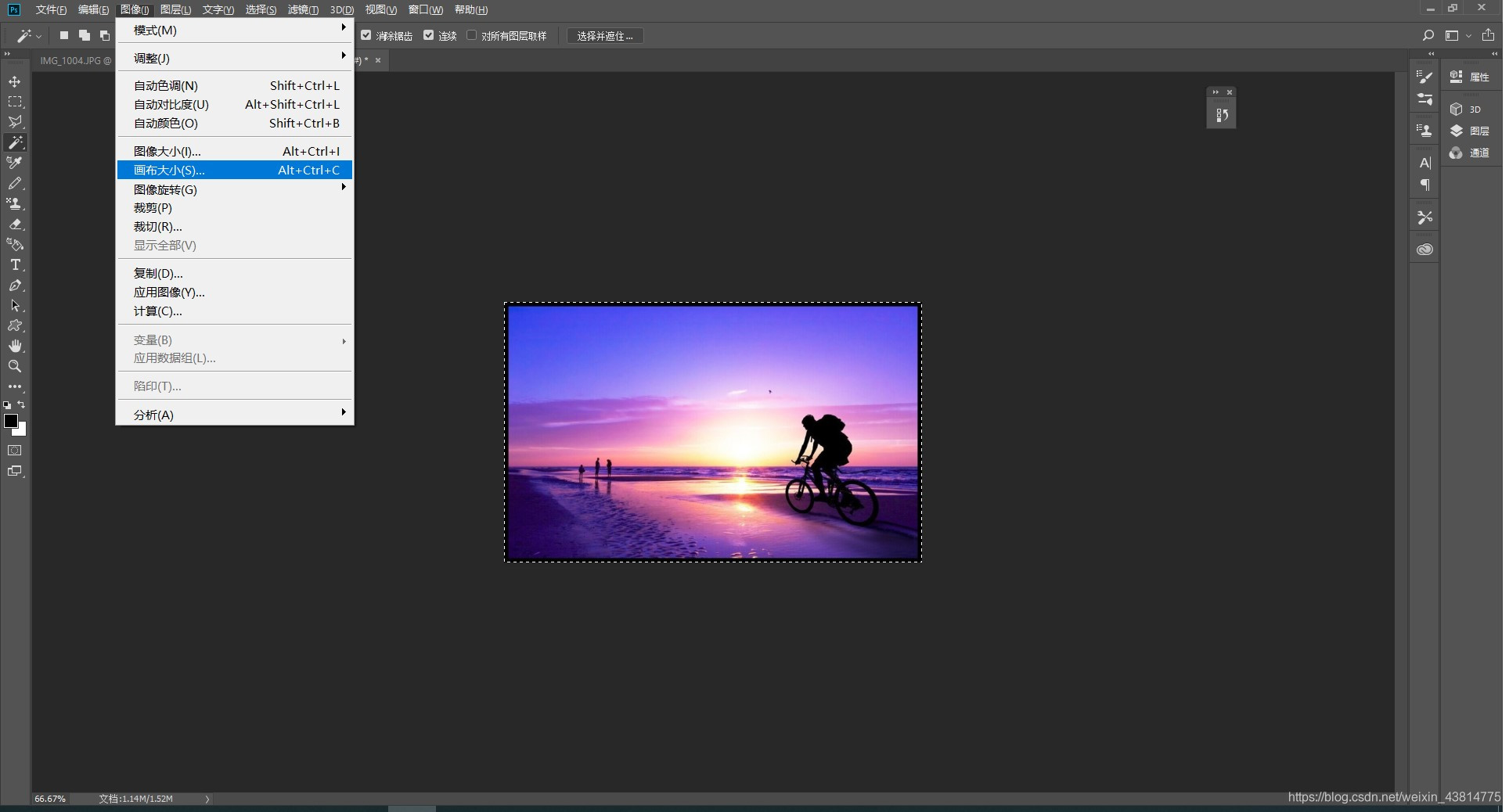
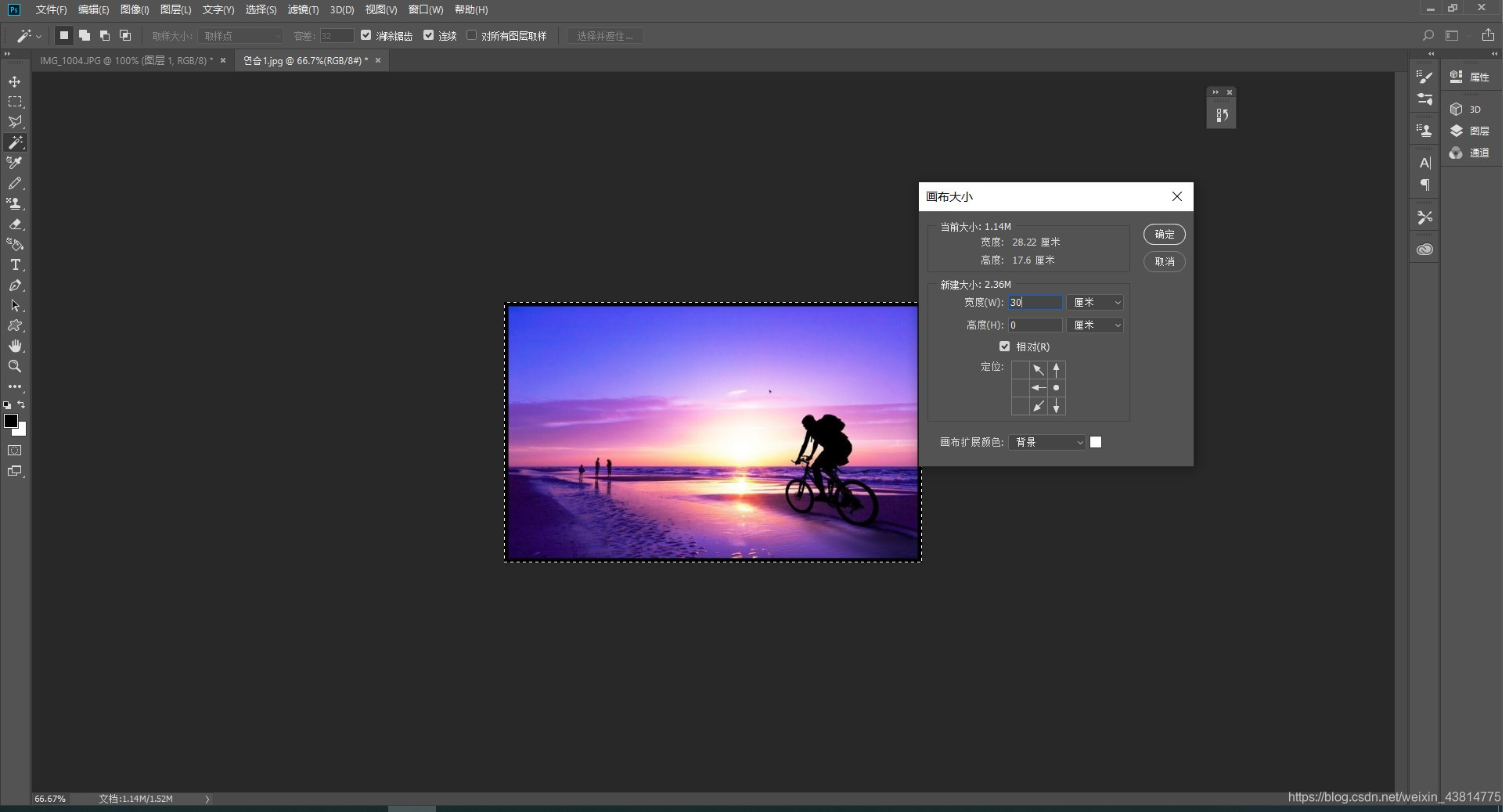
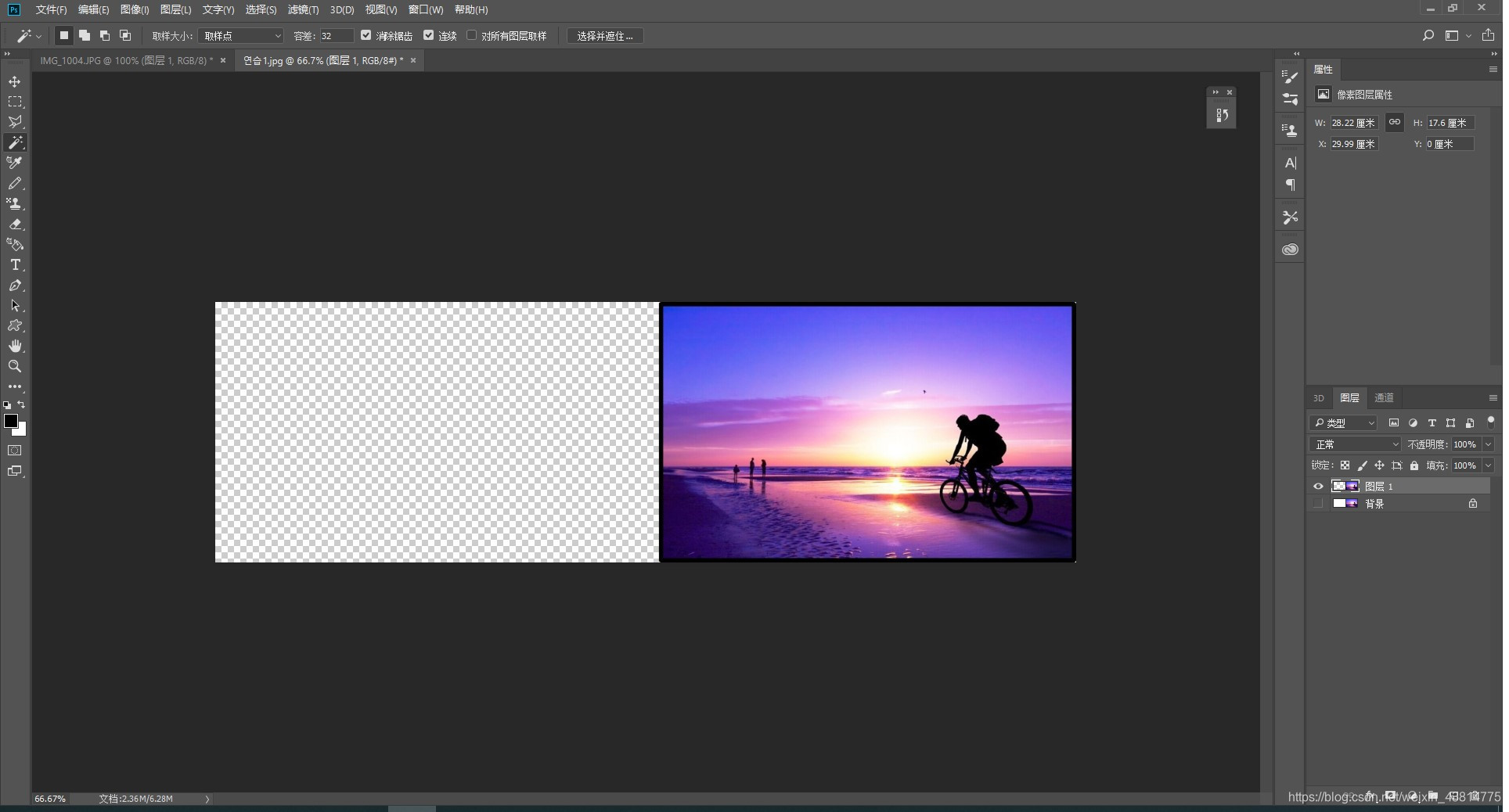

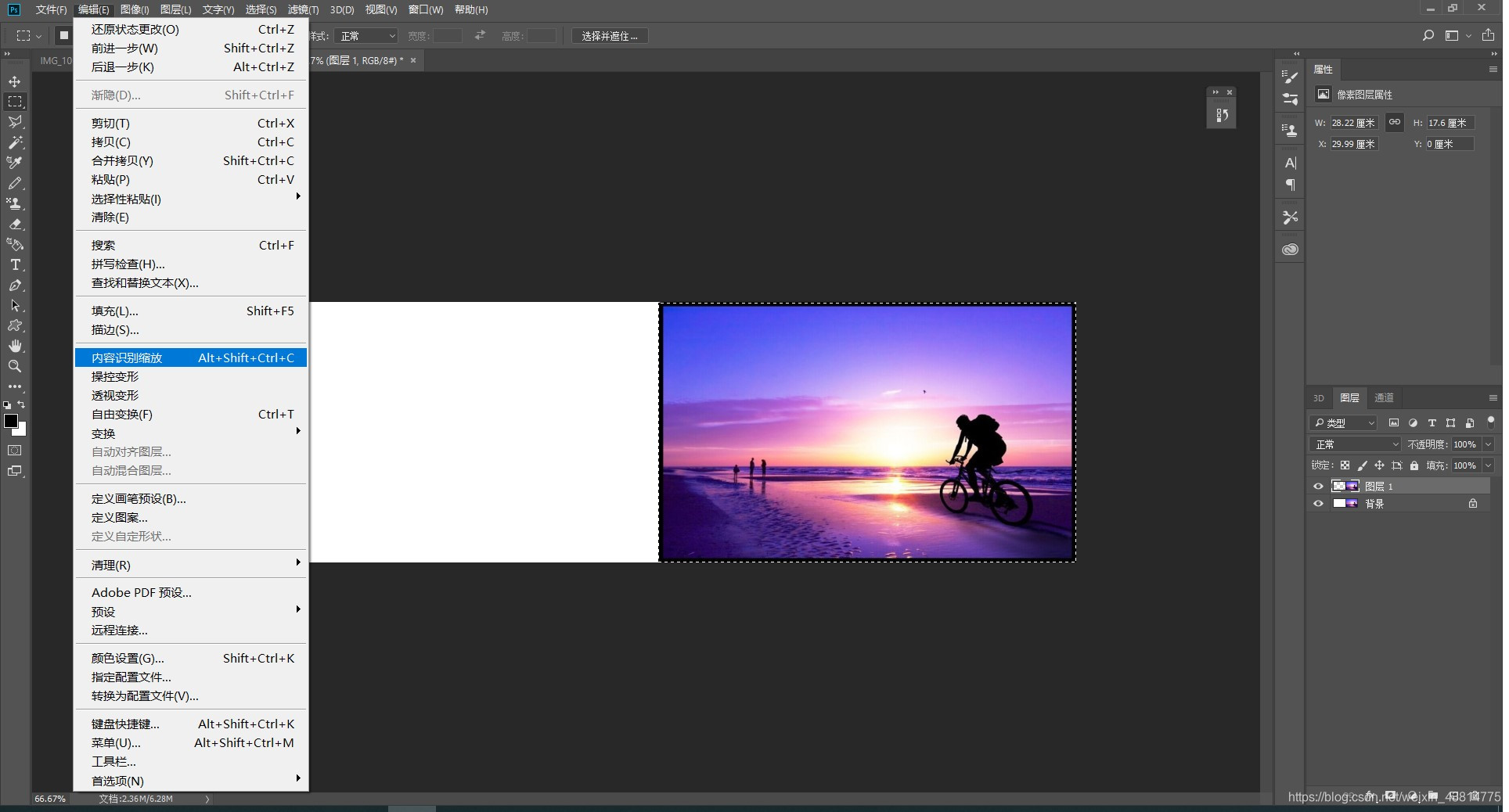
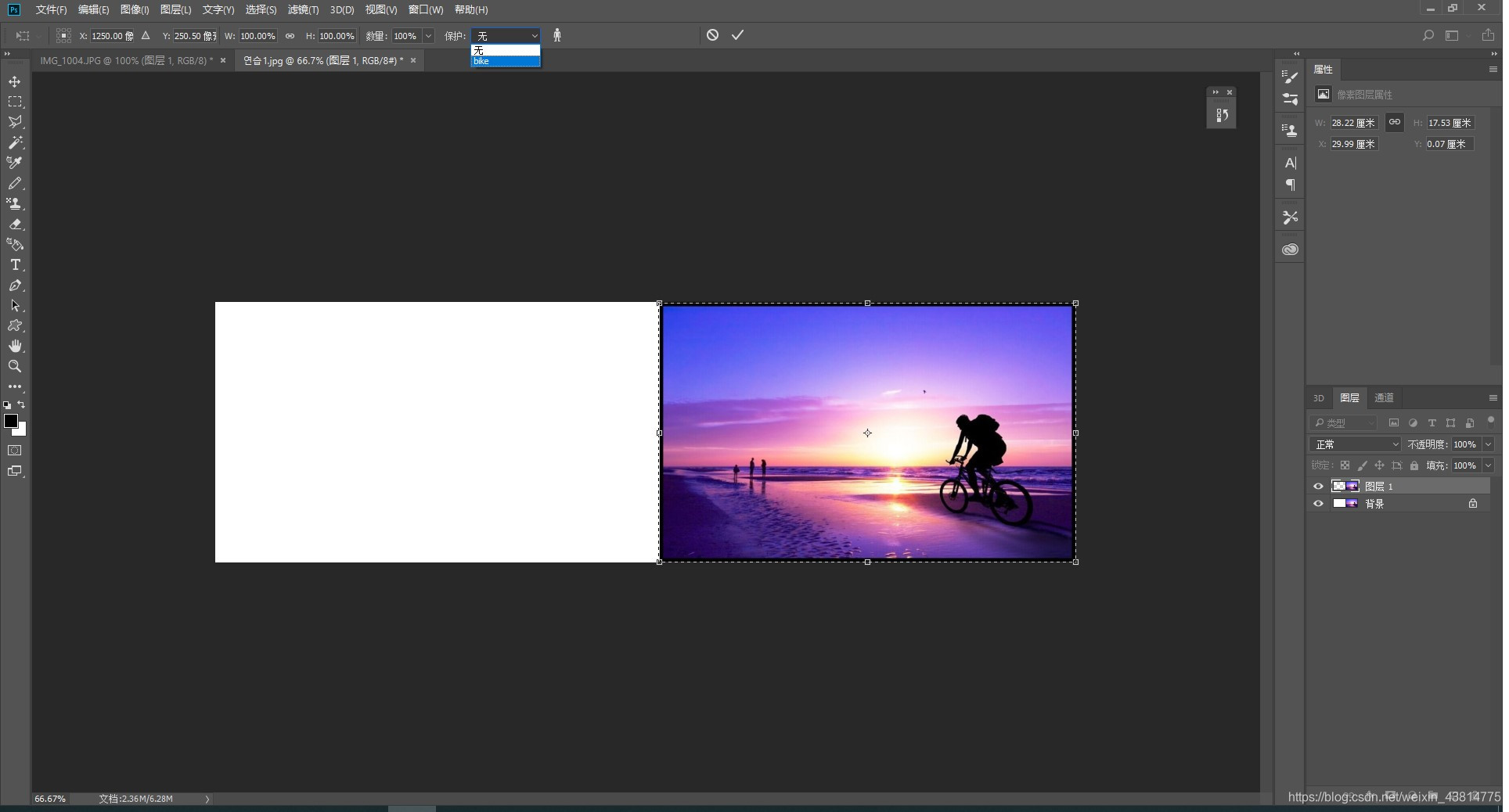
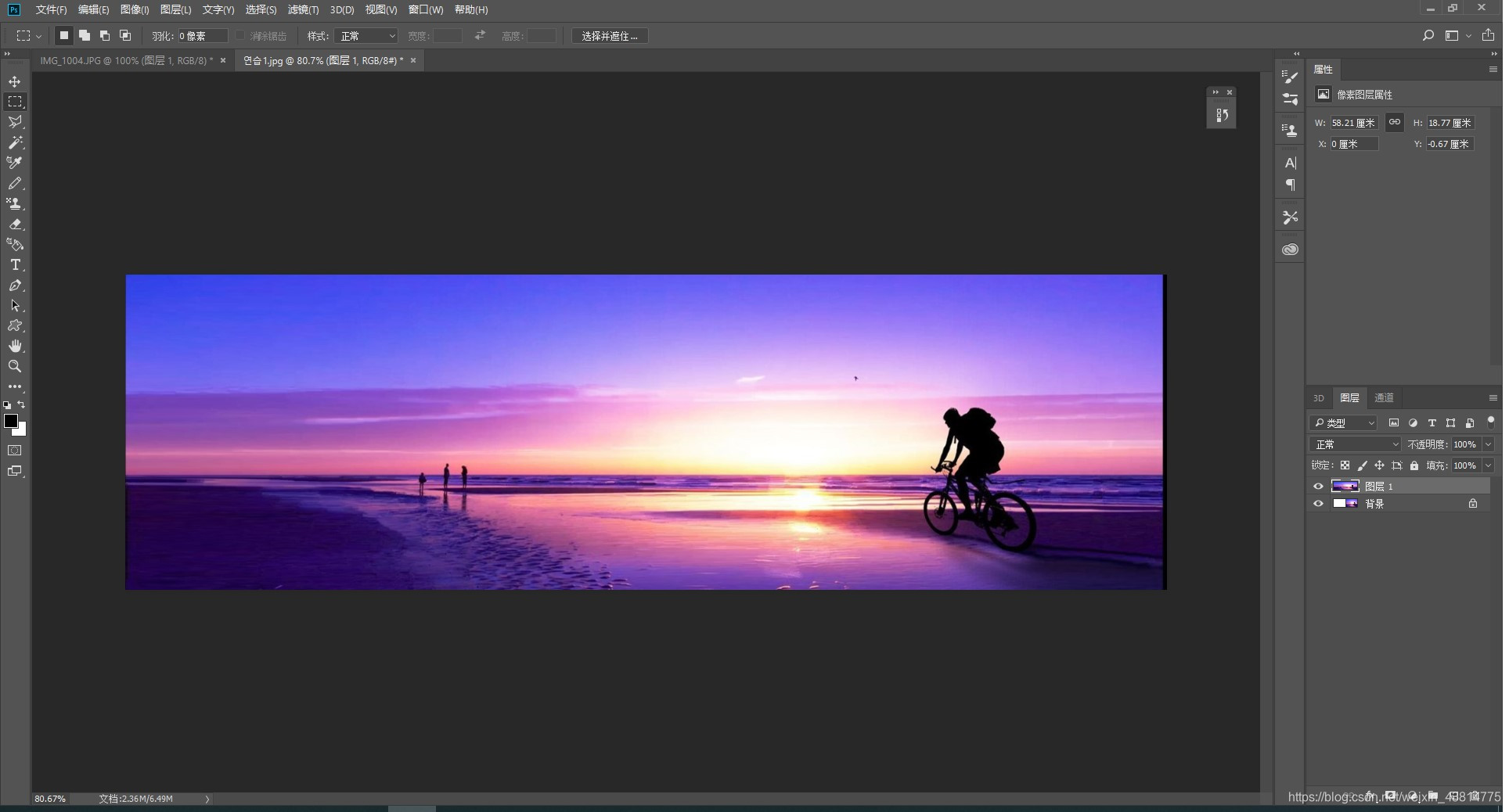
















 637
637

 被折叠的 条评论
为什么被折叠?
被折叠的 条评论
为什么被折叠?








